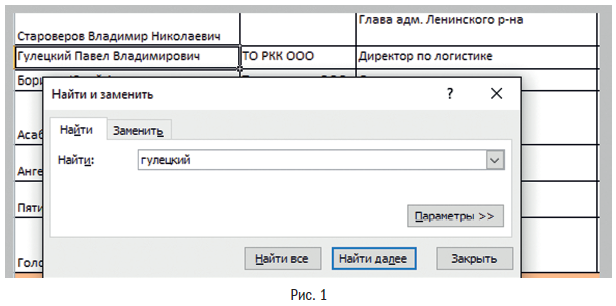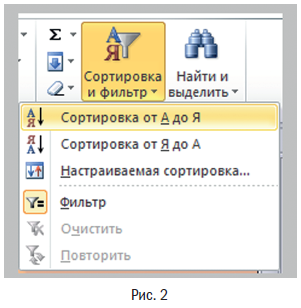Календарь дней рождения с выделениями
Вы никогда не пропустите день рождения благодаря этому шаблону календаря напоминания о дне рождения в Excel. Введите даты в верхней части шаблона календаря дней рождения, и документ автоматически выделит их, чтобы вы никогда не пропустили ни один день рождения. Это шаблон со специальными возможностями.
Excel
Скачать
Открыть в браузере
Поделиться
![]()
![]()
![]()
Люблю задачи прикладные. То есть используемые в реальной жизни.
У вас есть список сотрудников с датой рождения. Я в примере покажу небольшой список, но он может быть и огромным.
10 сотрудников, это немного и отследить можно визуально. Но как быть, когда сотрудников 50, 100, 500, … ?
На помощь приходит такая штука в Excel, как условное форматирование. То есть, говоря простым языком, можно выделить ячейки, которые соответствуют нашим условиям автоматически.
И чтобы Excel понял у кого сегодня день рождения мы будем использовать функцию «СЕГОДНЯ», которая вписывает сегодняшнюю дату в ячейку.
После того как мы выясним сегодняшнюю дату, нужно ввести в ячейку С2 следующую формулу «=ТЕКСТ(B2;”ДД.МММ”)», которая из дней рождения “вытаскивает” только день и месяц.
В итоге получаем рядом с днями рождения такую информацию
Такую же процедуру сделаем с ячейкой С1, чтобы привести дни рождения и дату СЕГОДНЯ к одному формату и получаем вот что
А сейчас главный фокус — чтобы правильно задать формулу в условном форматировании, запишем её вот в этот диапазон D2:D11
То есть Excel если видит, что дата СЕГОДНЯ и дата дня рождения сотрудника совпадает без учёта года, то он нам сообщает, что это ИСТИНА, иначе же это ЛОЖЬ.
Теперь копируем формулу из ячейки D2, затем жмём Esc, далее выделяем диапазон B2:D11 и открываем условное форматирование и управление правилами
Нажимаем создать правило
В открывшемся окне нажимаем использовать формулу для определения форматируемых ячеек и вставляем скопированную формулу
Далее выбираем формат. Я сделаю заливку ячейки голубым цветом.
И ячейка с соответствующим днём рождения закрасится в этот день голубым цветом в нашем примере.
Останется только скрыть ячейки C и D .
Вот такой урок сегодня. Надеюсь всё понятно и не сильно утомительно.
Если статья была полезной — отблагодарите лайком, или переводом на чашечку кофе. Если вам интересна данная тема, не забудьте подписаться на канал здесь и в телеграм . Спасибо
Одна из обязанностей секретаря или помощника руководителя – напоминать шефу о том, что нужно поздравить кого-то из сотрудников, клиентов или партнеров компании с днем рождения или профессиональным праздником. Как сделать это с минимальными затратами ресурсов и не забыть ни о ком, расскажем в статье.
«ВНЕШНИЕ» ИМЕНИННИКИ
Количество полезных контактов крупной организации может исчисляться сотнями. Понятно, что в этом случае почти каждый день найдется кого поздравить. Ничего не поделаешь, это важная часть работы по поддержанию деловых связей. Руководитель сам решает, кого и как поздравить, задача же помощника – вовремя напомнить о приближающейся дате. Если мы говорим о помощнике генерального директора, то именно он будет отслеживать поздравления первых лиц. Секретарь руководителя среднего звена ведет свой список именинников – впрочем, по тем же правилам.
Формируем «внешнюю» базу данных
Для работы с «внешними» днями рождения необходимо сформировать специальную базу данных. Удобнее всего построить ее в виде таблицы Excel (см. Пример 1). При желании можно добавлять в эту базу данных и профессиональные праздники, чтобы вся информация, касающаяся поздравлений, содержалась в одном файле. Обратите внимание: список именинников в таблице построен по хронологическому принципу – по датам их рождения (по месяцам и по числам месяца).
Структура таблицы позволяет также быстро найти именинника по фамилии. Если нужно узнать, когда день рождения, например, у Гулецкого Павла Владимировича, можно воспользоваться простым поиском (сочетание клавиш Ctrl+F), и программа тут же выдаст результат (рис. 1). Как вариант, можно применить функцию Сортировка и фильтр, которая позволяет выстроить фамилии по алфавиту (рис. 2). Это актуально, когда фамилию человека никто точно не помнит, зато все уверены, что она начинается с буквы «В».
Обновляем «внешнюю» базу данных
Как и любая база данных, наша таблица именинников должна регулярно обновляться. Чем больше в ней строк, тем больше вероятность, что в некоторых из них содержится устаревшая или неточная информация. Конечно, дата рождения человека не изменится, зато сам он за то время, которое прошло с момента последнего поздравления, мог сменить должность или место работы, уйти на пенсию… За всем этим нужно успевать следить, чтобы не возникло неловких ситуаций. Как это делать?
Во-первых, нужно потратить несколько минут на то, чтобы накануне каждого первого числа распечатать базу данных на ближайший месяц и показать директору. Он определенно знает больше, чем секретарь, о кадровых перестановках в своей отрасли. Кроме того, здесь может выясниться, что некоторые фамилии вообще следует убрать из списка: по разным причинам компания больше этих людей не поздравляет.
Во-вторых, секретарю необходимо ежегодно проверять актуальность базы данных, обзванивая помощников или секретарей всех внесенных в базу персон и уточняя, занимают ли они те же должности, а если нет, то где теперь их можно найти. После знаковых событий в регионе, например выборов, такая сверка проводится вне очереди. В завершение проверки нужно отметить тех людей, которые в предстоящем году празднуют юбилеи.
В-третьих, базу нужно регулярно пополнять. Например, если в организации есть традиция поздравлять с днем рождения всех своих клиентов, каждый раз при заключении договора все данные генерального директора нового контрагента должны быть переданы секретарю. Куратор договора через своего коллегу в компании-клиенте получит эту информацию без труда. Другими источниками информации могут быть социальные сети, помощники первых лиц, а если речь идет о чиновниках и государственных деятелях, то региональная пресса.
Кто и как поздравляет
Как именно поздравлять первых лиц, решает генеральный директор. Обычно все именинники делятся на категории: самым важным шеф наносит визит лично, к кому-то отправляет заместителя, кому-то звонит.
Материал публикуется частично. Полностью его можно прочитать в журнале «Секретарь-референт» № 10, 2016.
Содержание:
1. Список Дней рождений сотрудников в конфигурации «1С:ЗУП»
2. Список Дней рождений сотрудников в конфигурации «1С:Бухгалтерия»
В данной статье будет описано, как формировать списки сотрудников с датами рождения в конфигурации «1С 8.3 Зарплата и управление персоналом» и в «1С 8 Бухгалтерия, редакция 3.0», так как для данных конфигурация эта процедура отличается.
Данная процедура необходима в компании для выплаты премий к Дням рождения сотрудников, взаимодействия коллектива и благоприятных отношений внутри компании.
1. Список Дней рождений сотрудников в конфигурации «1С:ЗУП»
Чтобы создать перечень работников, учитывая их даты рождения по месяцам в программе «1С 8 ЗУП» следует придерживаться такого алгоритма:
1. Перейти во вкладку «Кадры», далее кликнуть на «Кадровые отчёты» и перейти по ссылке «Личные данные сотрудников»;
2. Перед нами появится отчёт, в нём нужно заполнить дату, для которой отчёт должен быть полностью завершен, для этого обращаемся к полю «Дата»;
3. Далее следует заполнить строку «Организация», в которой указывается компания, для которой отчёт будет сформирован;
4. Кликаем на «Настройки», чтобы поменять структурирование данной отчётности, кликаем на «Вид» и выбираем «Расширенный»;
5. Во вкладке «Отборы» в 1С 8 ЗУП ред. 3 нужно кликнуть на пункт «Добавить отбор», после чего перед пользователем появится форма «Выбор поля отчёта», в ней нужно открыть папку «Пользовательские поля» и избрать нужное для нас – «День рождения»;
6. Далее в нашем поле «День рождения» нужно избрать «Меньше», данное значение располагается в столбце «Условие». После этого, нужно в столбце «Значение» выставить дату старта последующего месяца;
7. Далее во вкладке «Поля и сортировки» нужно перенести «День рождения» в панель «Сортировки», при помощи данного действия отчёт будет подлежать сортировке учитывая дату рождения работников;
8. Кликаем на «Закрыть и сформировать», после данного действия таблица с Дням рождения сотрудников компании готова.
Далее демонстрируются скриншоты с примерами всех вышеописанных действий в 1С Зарплата и управление персоналом 3:

Личные данные сотрудников в программе 1С 8 ЗУП

Настройки отчета Личные данные сотрудников в 1С 8 ЗУП ред. 3

Выбор дня рождения сотрудника в программе 1С 8 ЗУП

Таблица дней рождений сотрудников в 1С ЗУП
2. Список Дней рождений сотрудников в конфигурации «1С:Бухгалтерия»
Рассмотрим, как происходит аналогичная процедура создания списка Дней рождения сотрудников в редакциях «1С 8 Бухгалтерия», для этого существует следующий алгоритм:
1. Переходим в конфигурации на вкладку «Зарплата и кадры», после чего кликаем на «Отчёты по кадрам» и выбираем «Личные данные сотрудников»;
2. В строке «Дата» следует указать дату для готовности отчёта;
3. В строку «Организация» вносим наименование компании;
4. Аналогично меняем структуру отчёта с личными данными сотрудников предприятия на более расширенный вид;
5. Во вкладке «Отборы» – кликаем на «Добавить отбор», появится окно «Выбор поля отчёта», в данной форме следует открыть папку «Пользовательские поля» и избрать соответствующее – «День рождения»;
6. В столбце «Условие» юзер 1С 8 Бухгалтерия, редакция 3.0 должен выбрать «Меньше» и в столбце «Значение» выставить первое число следующего месяца;
7. В панели «Поля и сортировки» переносим «День рождения» и «Дата рождения» на поле «Сортировки», это необходимо для корректного составления отчёта, согласно дате рождения сотрудников;
8. Кликаем на «Закрыть и сформировать».
Далее демонстрируются скриншоты с примерами всех вышеописанных действий для формирования списка дат рождений сотрудников:

Личные данные сотрудников предприятия в 1С Бухгалтерия
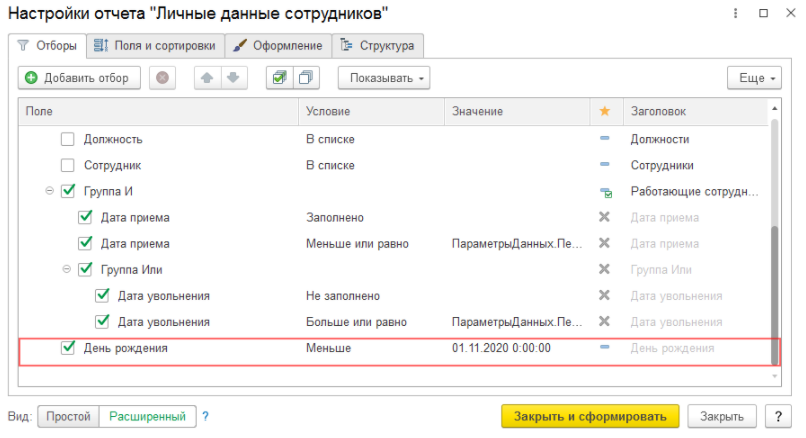
Настройки отчета Личные данные сотрудников в 1С 8 Бухгалтерия ред. 3.0

Выбор дня рождения сотрудника в 1С 8 Бухгалтерия ред. 3.0

Таблица дней рождений сотрудников в 1С Бухгалтерия
В данной статье были описаны алгоритмы того, как составлять помесячную отчётность по Дням рождения сотрудников компании в конфигурациях «1С 8.3 Зарплата и управление персоналом» и «1С 8 Бухгалтерия ред. 3.0».
Специалист компании «Кодерлайн»
Айдар Фархутдинов